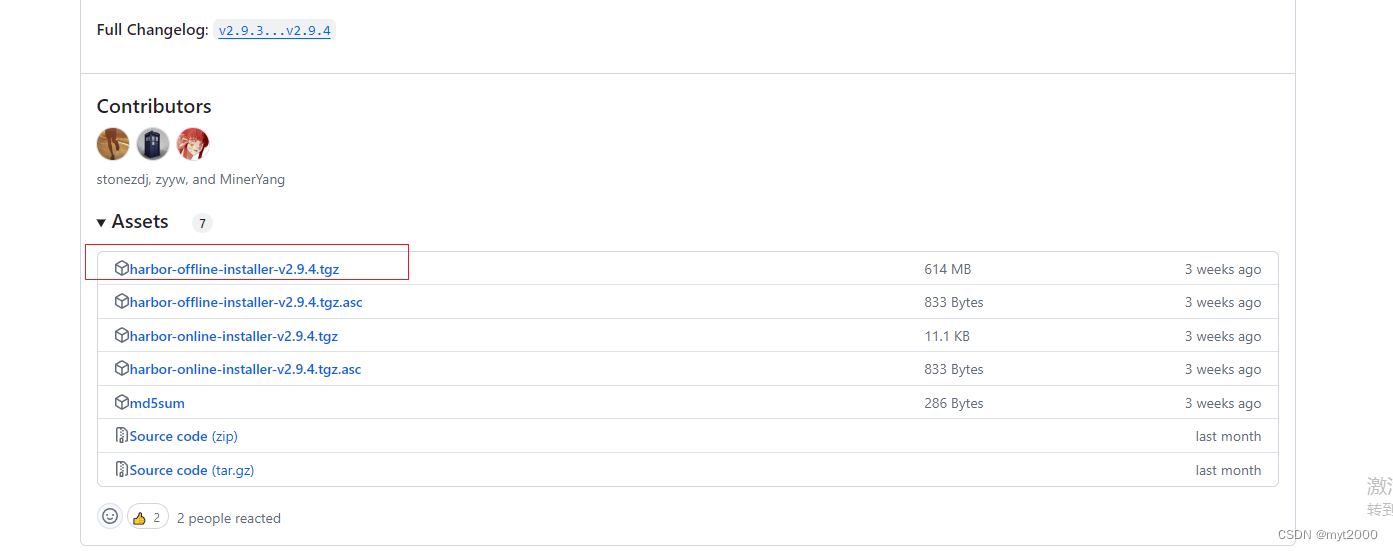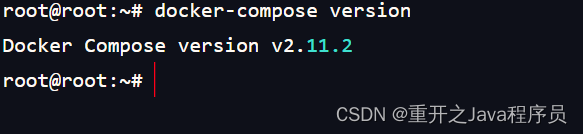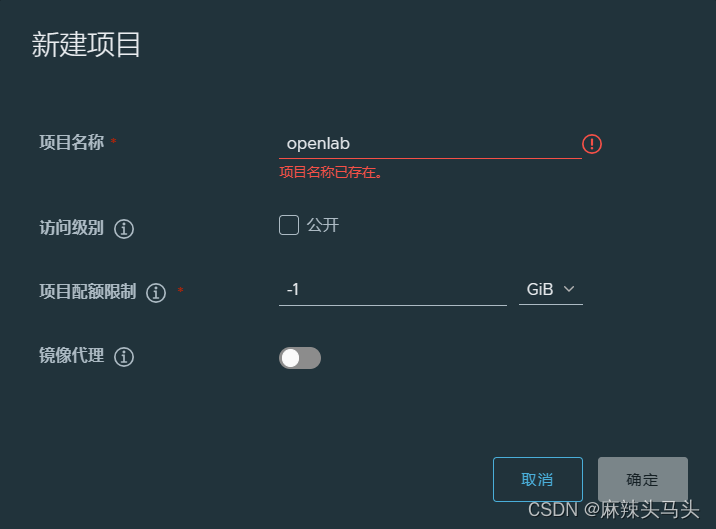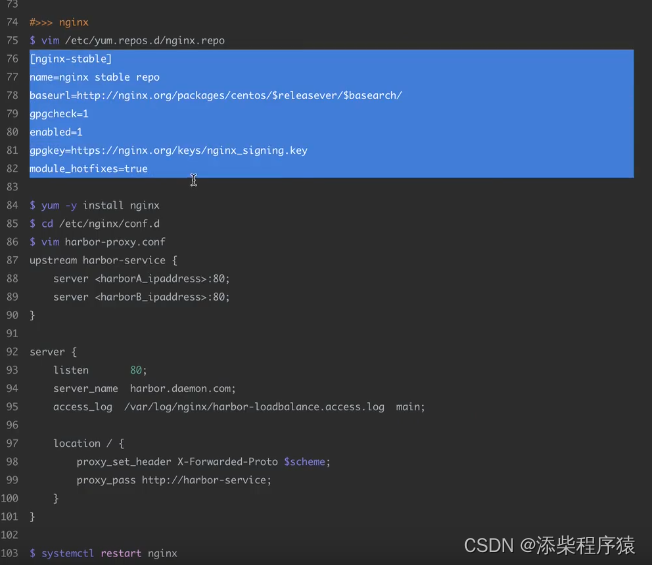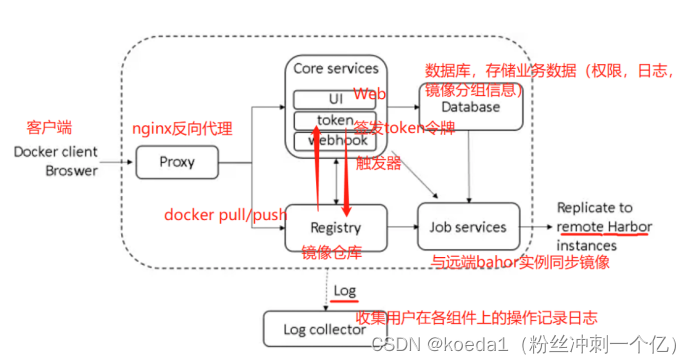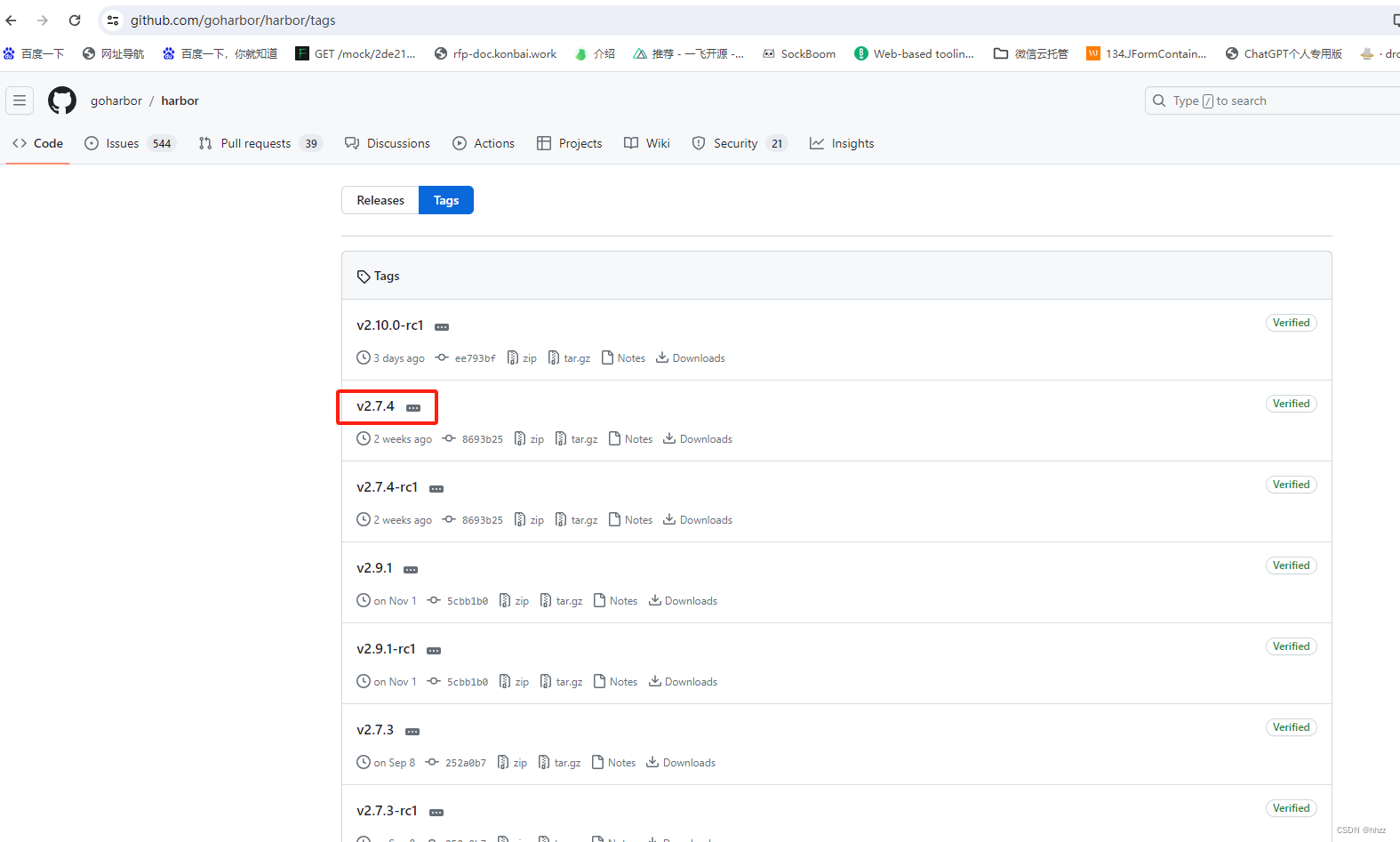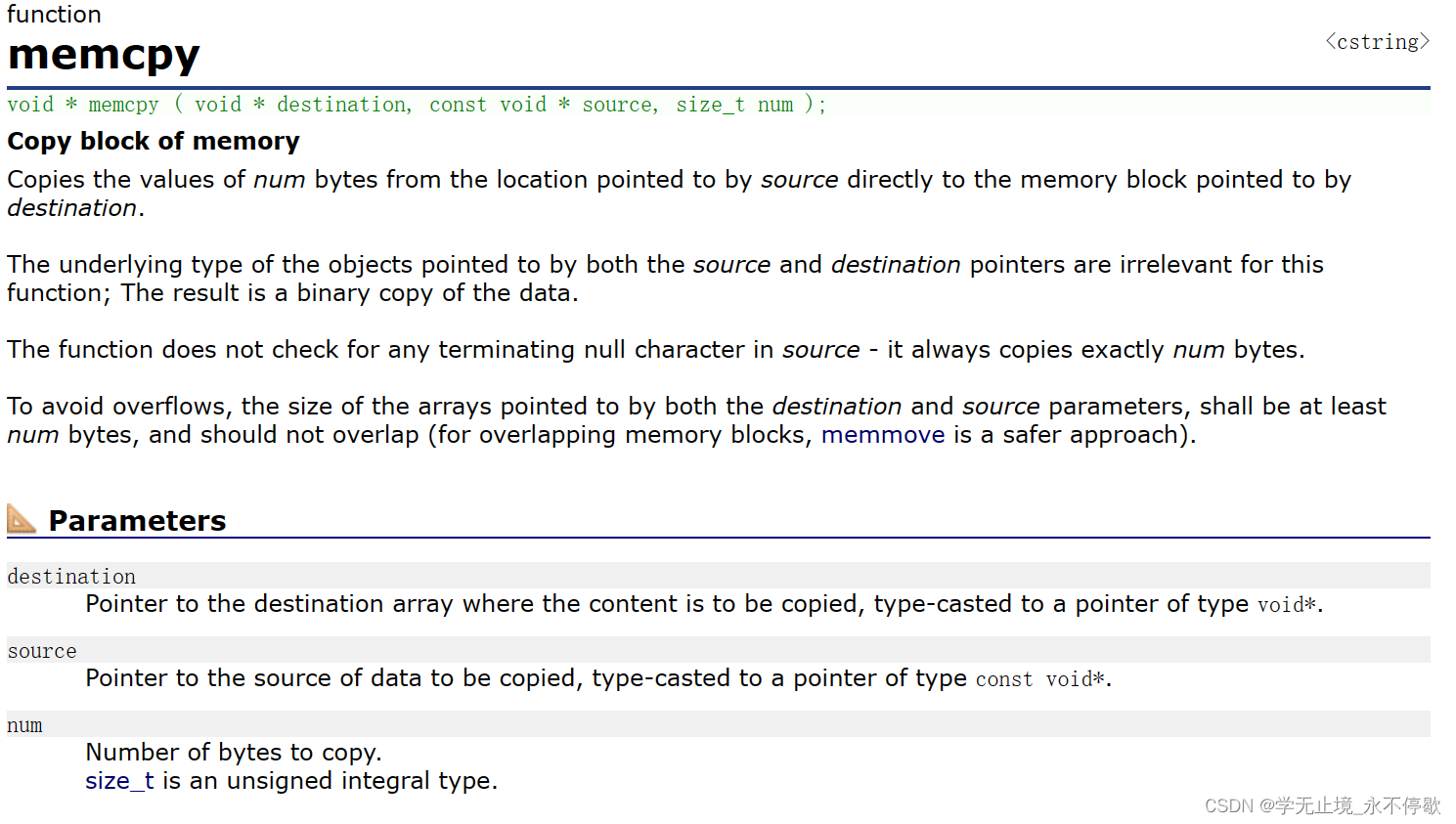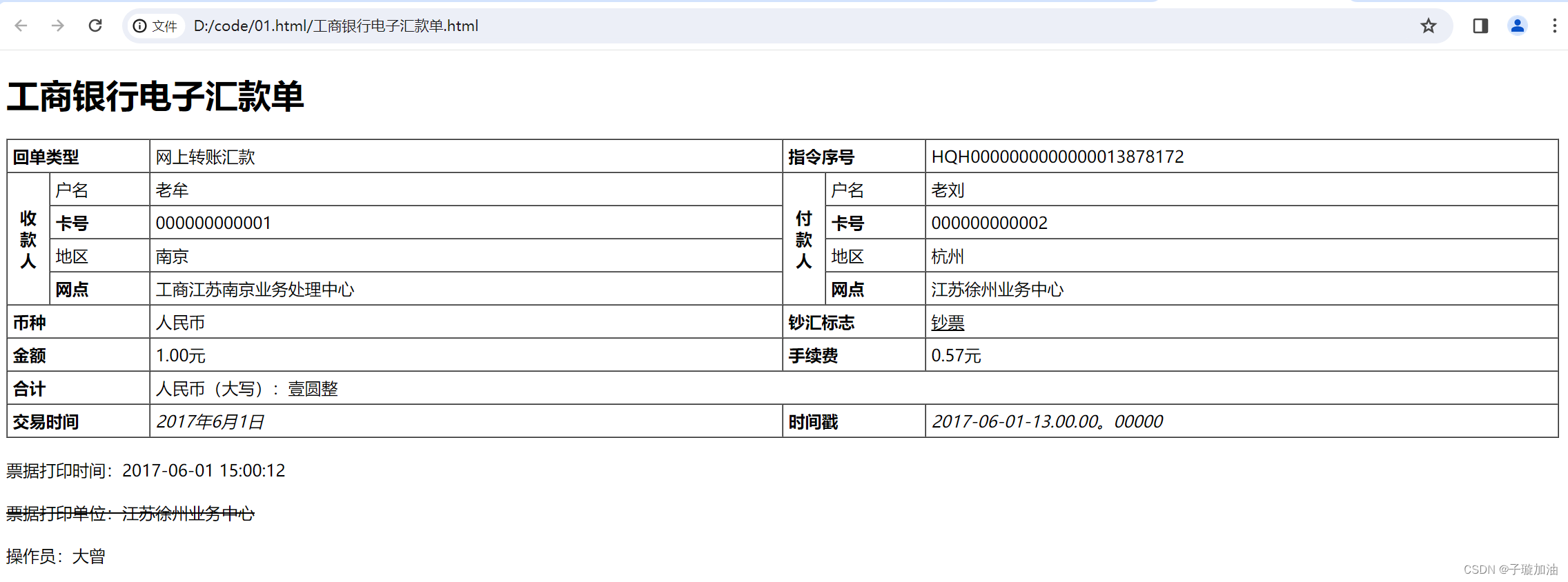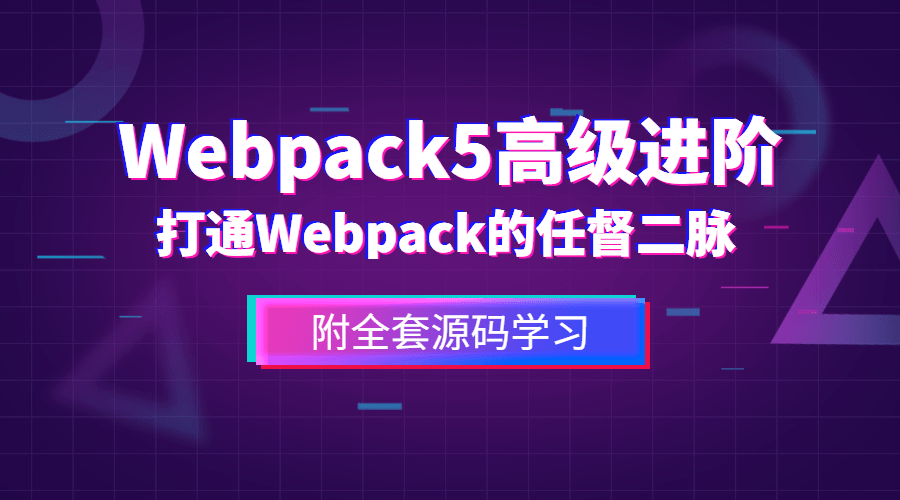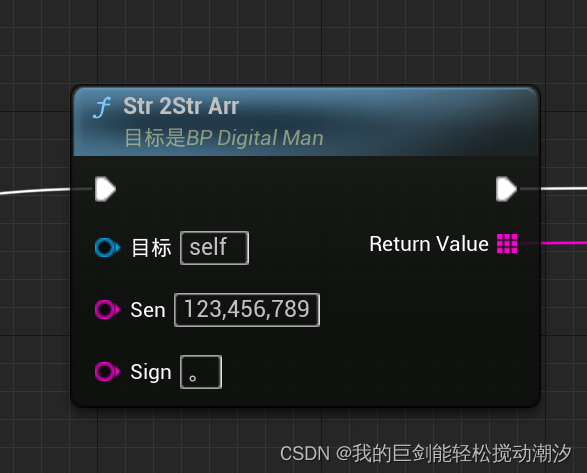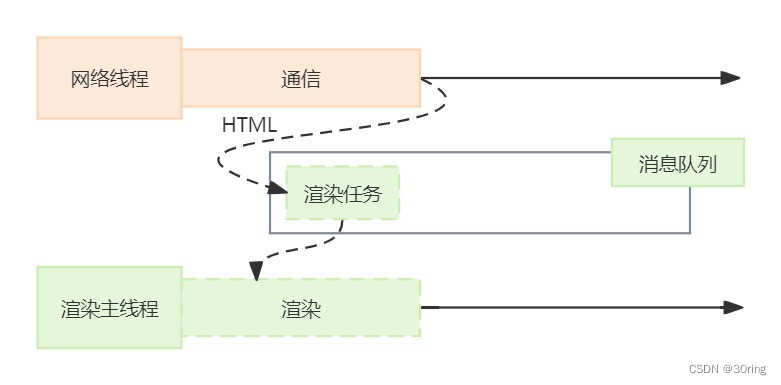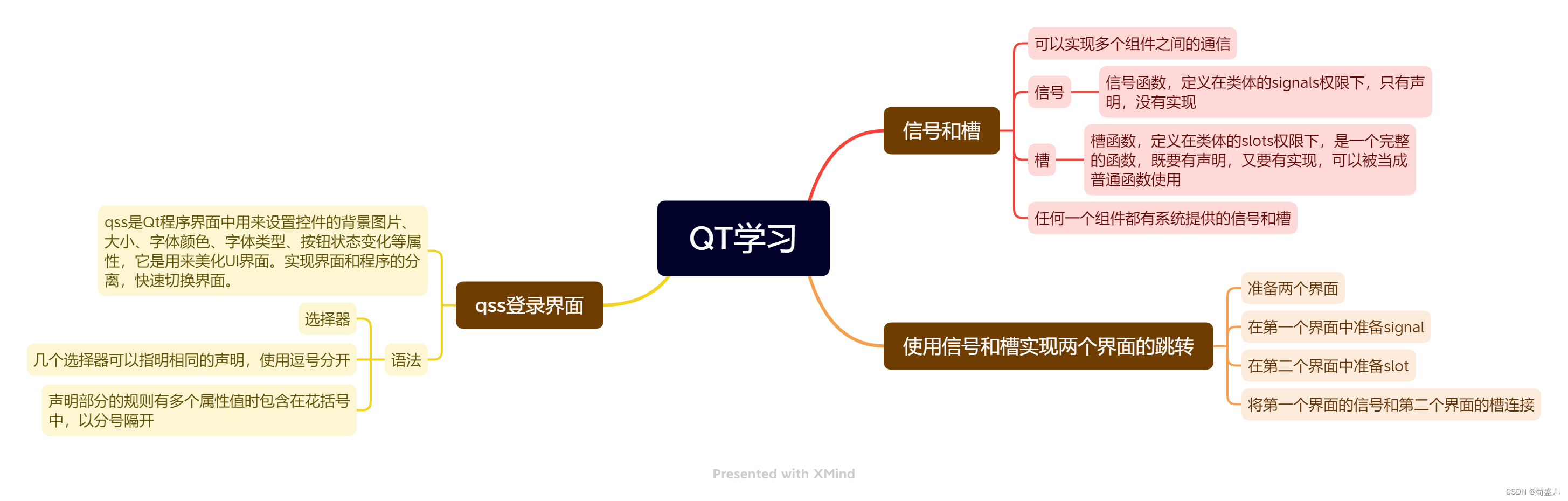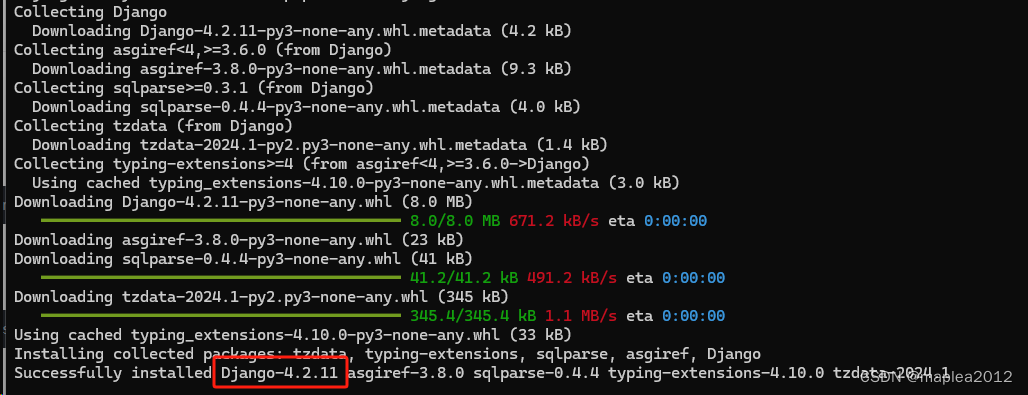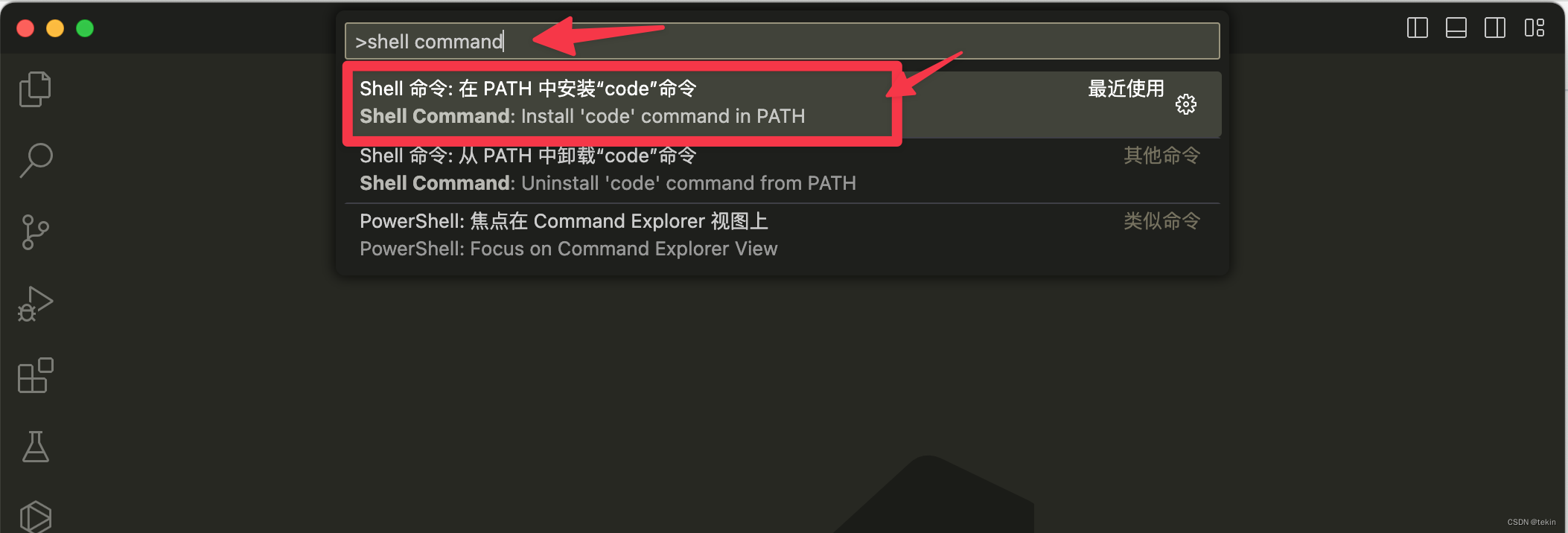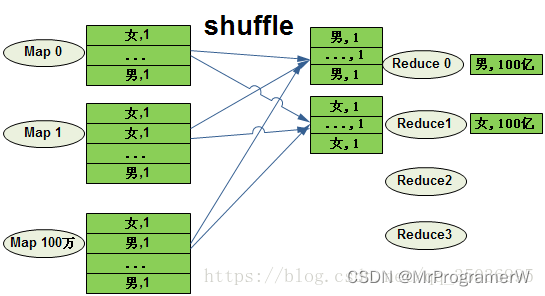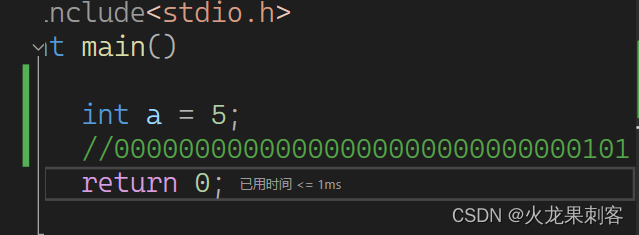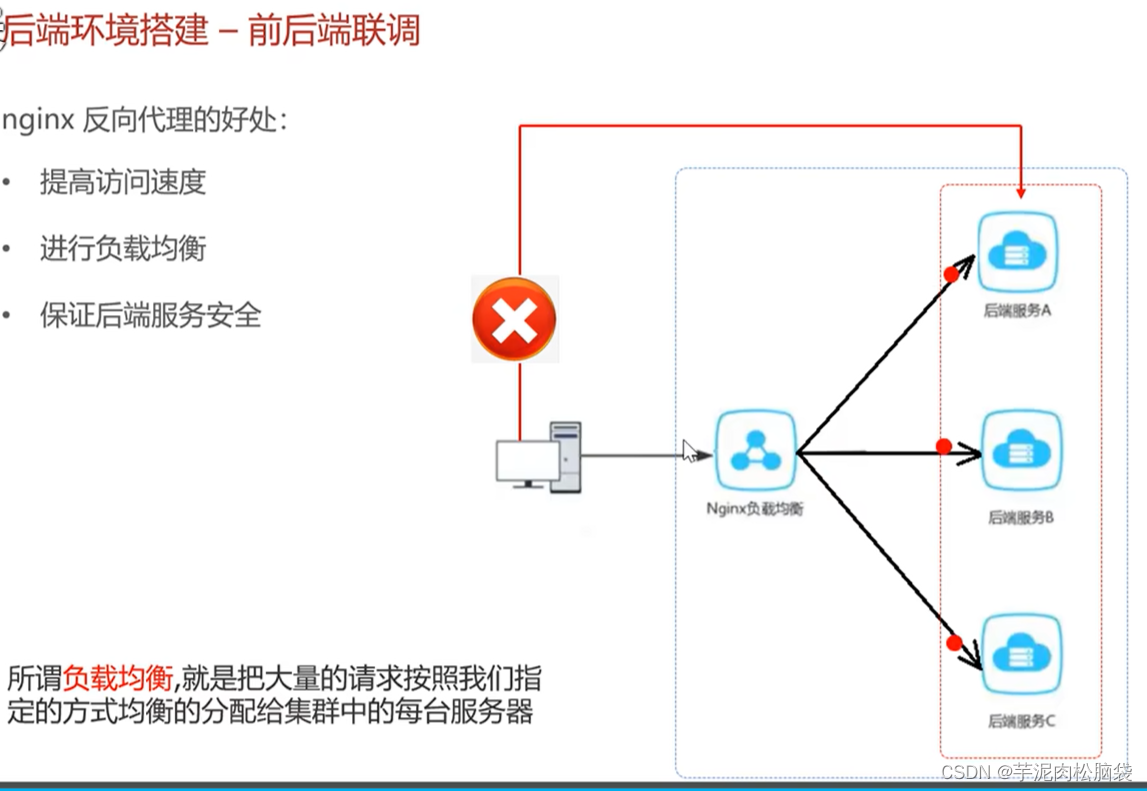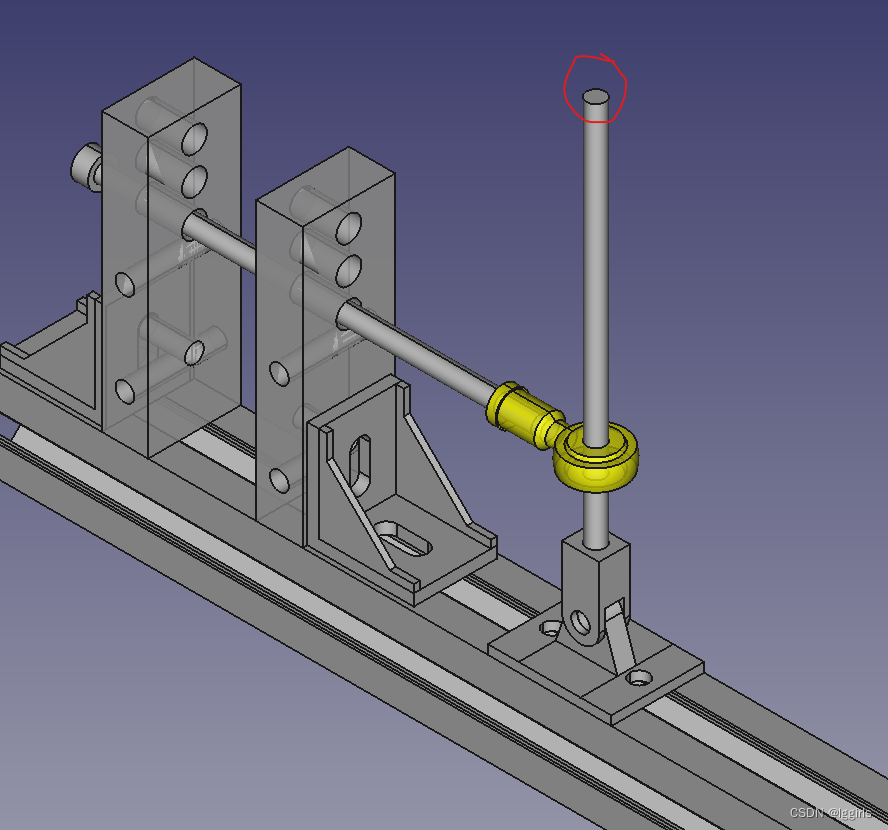1.准备环境
必须要安装docker和docker compose

如果没有的话,可以看我的docker专栏进行下载
openssl软件也要进行安装

2.生成ssl证书
创建生成证书的目录。这个目录用于存证书
mkdir -p /usr/local/harbor/cert
cd /usr/local/harbor/cert/生成CA证书,在真实环境中需要想权威机构申请
证书私钥
openssl genrsa -out ca.key 4096生成证书
req -x509 -new -nodes -sha512 -days 3650 -subj "/C=CN/ST=Beijing/L=Beijing/O=example/OU=Personal/CN=192.168.6.7" -key ca.key -out ca.crt
生成服务器证书
证书私钥
openssl genrsa -out 192.168.6.7.key 4096openssl req -sha512 -new -subj "/C=CN/ST=Beijing/L=Beijing/O=example/OU=Personal/CN=192.168.6.7" -key 192.168.6.7.key -out 192.168.6.7.csr这步是生成csr证书
下一步生成v3.ext文件
cat > v3.ext <<-EOF authorityKeyIdentifier=keyid,issuer basicConstraints=CA:FALSE keyUsage = digitalSignature, nonRepudiation, keyEncipherment, dataEncipherment extendedKeyUsage = serverAuth subjectAltName = @alt_names [alt_names] DNS.1=192.168.6.7 EOF生成crt证书
openssl x509 -req -sha512 -days 3650 -CA ca.crt -CAkey ca.key -CAcreateserial -in 192.168.6.7.csr -extfile v3.ext -out 192.168.6.7.crt
这样ssl证书就生成了
3. 搭建harbor
港 (goharbor.io)![]() https://goharbor.io/这个是harbor的官网
https://goharbor.io/这个是harbor的官网
Releases · goharbor/harbor (github.com)![]() https://github.com/goharbor/harbor/releases这个是下载地址
https://github.com/goharbor/harbor/releases这个是下载地址
 我这里选择离线的安装包
我这里选择离线的安装包
下载下来让后放入Linux中

再去解压
ls /usr/local/harbor/
解压成功,再去修改一下配置文件,需要先给他的yml文件改个名让他开始生效
mv /usr/local/harbor/harbor.yml.tmpl /usr/local/harbor/harbor.ymlvim /usr/local/harbor/harbor.yml再去修改一下他的配置文件


然后就可以进行保存退出了
cd /usr/local/harbor/./install.sh耐心等待
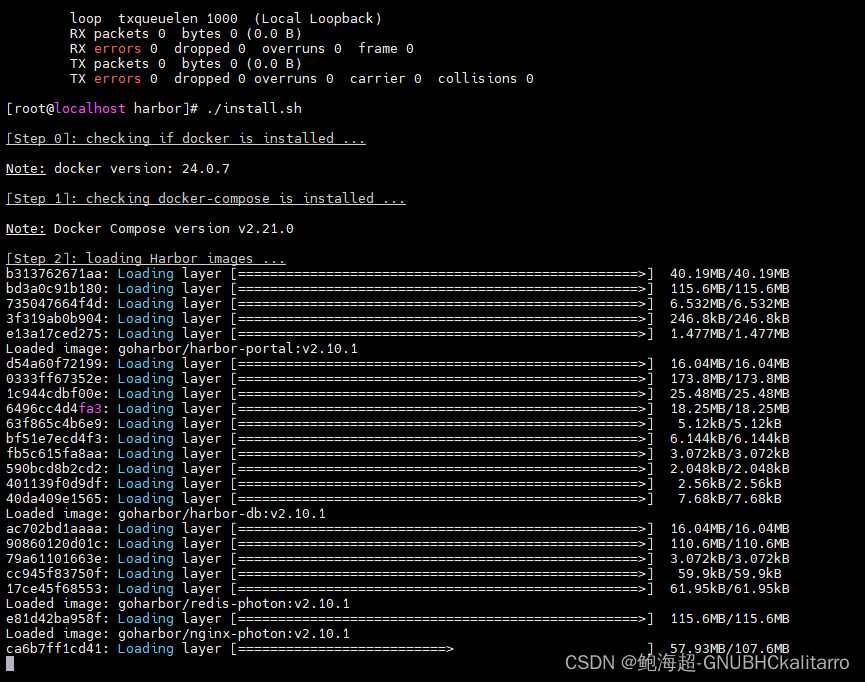
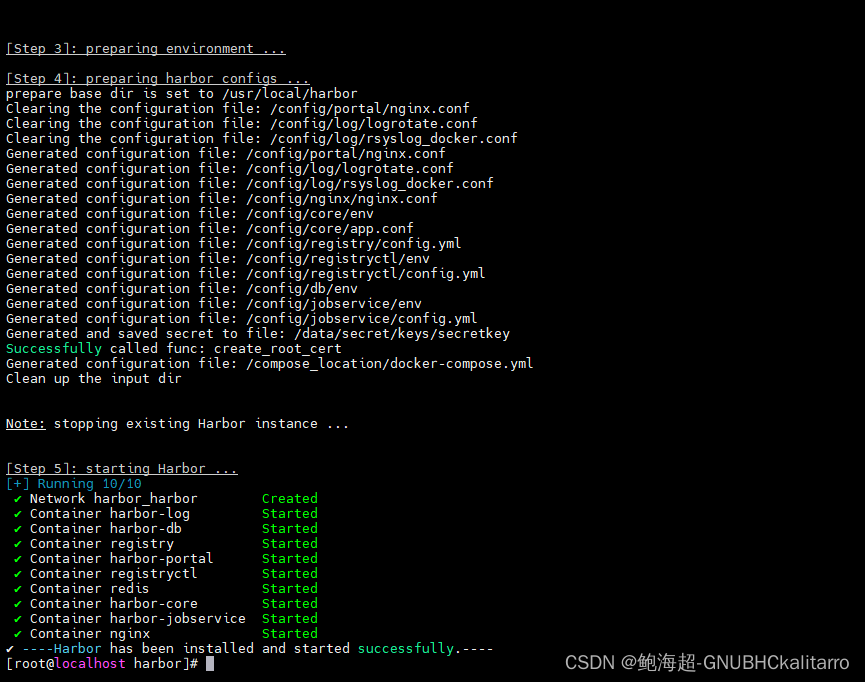
这样就可以了
docker compose ps
可以看到各个组件的情况
docker compose down -v这个是关闭所有组件
docker compose up -d
开启全部组件
日志文件在这里/var/log/harbor/
![]()
4.访问harbor
访问地址:服务器ip
(他会自动跳转到https)

账户:admin
密码:123456

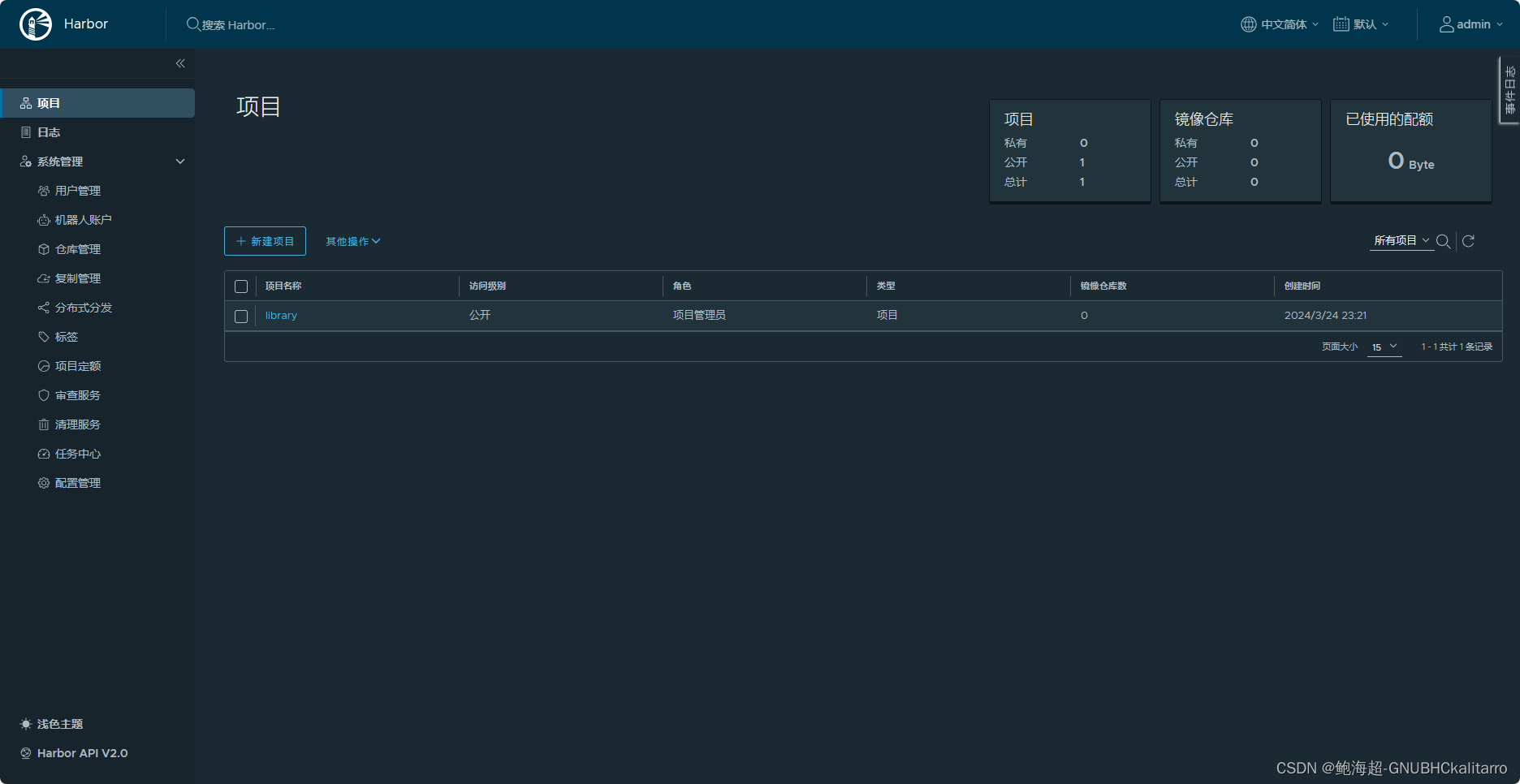
成功进入